Kiedy otworzymy przechowalnię SolidWorks Enterprise PDM, foldery oraz dokumenty zapisane w przechowalni są wyświetlone w Widoku plików w górnej części okna po prawej stronie. Należy wybrać dokument, aby zobaczyć karty Podgląd i Dostęp zawierające szczegółowe informacje.
Widok plików Enterprise PDM w systemie Windows 7
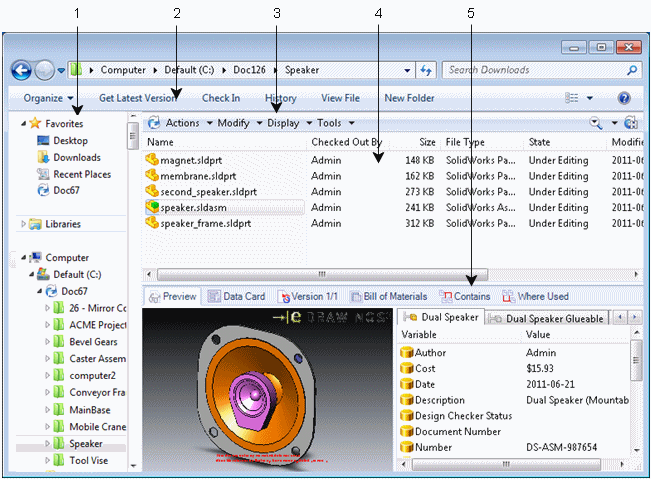
| 1 |
Panel nawigacji |
Pozwala na przeglądanie przechowalni i folderów. Patrz Panel nawigacji.
O widokach lokalnych przechowalni informuje ikona Enterprise PDM  . Łącza do widoku przechowalni pojawiają się na liście Ulubione, w górnej części panelu nawigacji oraz w miejscu, gdzie tworzy się lokalny widok przechowalni. . Łącza do widoku przechowalni pojawiają się na liście Ulubione, w górnej części panelu nawigacji oraz w miejscu, gdzie tworzy się lokalny widok przechowalni.
|
| 2 |
Pasek narzędzi programu Windows Explorer |
Zawiera polecenia, które dotyczą wybranego pliku lub folderu. Kiedy użytkownik jest zalogowany w przechowalni Enterprise PDM, Pomoc przycisk  z paska narzędzi Eksploratora Windows otwiera pomoc Eksploratora plików SolidWorks Enterprise PDM. z paska narzędzi Eksploratora Windows otwiera pomoc Eksploratora plików SolidWorks Enterprise PDM.
Patrz Pasek narzędzi Eksploratora Windows.
|
| 3 |
Pasek menu Enterprise PDM |
Zawiera menu z poleceniami, które można wykonać dla wybranego pliku lub folderu. Patrz Pasek menu Enterprise PDM.
|
| 4 |
Lista plików i folderów |
Przedstawia pliki i foldery, do których użytkownik ma prawo dostępu. |
| 5 |
Karty widoku plików |
Wyświetlają informacje na temat plików wybranych z listy. Patrz: Karty widoku pliku.
|
Lista plików i folderów
Plik do których użytkownik posiada uprawnienia dostępu są wyświetlane w górnej części prawego okienka.
Następujące nagłówki kolumn są standardowe dla listy plików i nie mogą być zmienione ani usunięte. Można zobaczyć dodatkowe kolumny, które zostały utworzone przez administratora, na przykład kolumna z numerami rysunków. Patrz: Pomoc SolidWorks Enterprise PDM Narzędzie administracji.
| Nazwa |
Nazwa pliku lub foldera. |
| Wyewidencjonowane przez |
Użytkownik, który wyewidencjonował plik w celu edytowania. Jeżeli pole jest puste, plik jest dostępny dla wszystkich użytkowników posiadających prawa dostępu. Po ustawieniu kursora myszy na nazwie użytkownika pojawi się okno podręczne z informacjami o nim, takimi jak stan zalogowania i wyewidencjonowane pliki. Okno to zawiera również łącze umożliwiające wysłanie wiadomości e-mail do użytkownika. Okno podręczne zawiera również informacje podane przez użytkowników, takie jak numery telefonów, łącza sieci Web oraz wiadomość osobista.
|
| Rozmiar |
Rozmiar pliku. |
| Typ pliku |
Aplikacja używana do utworzenia i edytowania pliku. |
| Stan |
Bieżący stan pliku zgodnie z definicją w toku prac, na przykład: Zainicjowane lub Oczekujące na akceptację. |
| Zmodyfikowane |
Data utworzenia lub ostatniej modyfikacji pliku. |
| Wyewidencjonowane w |
Lokalna ścieżka do wyewidencjonowanego pliku. |
| Kategoria |
Zdefiniowana przez administratora kategoria, do której plik jest przypisany. |
Można przeciągnąć nagłówki kolumn, aby zmienić kolejność kolumn na liście plików oraz kliknąć nagłówki kolumn, aby sortować pliki.